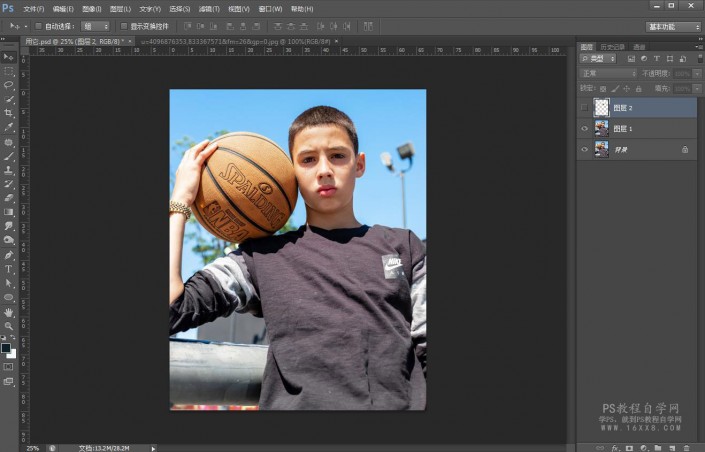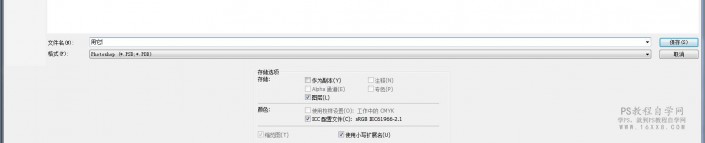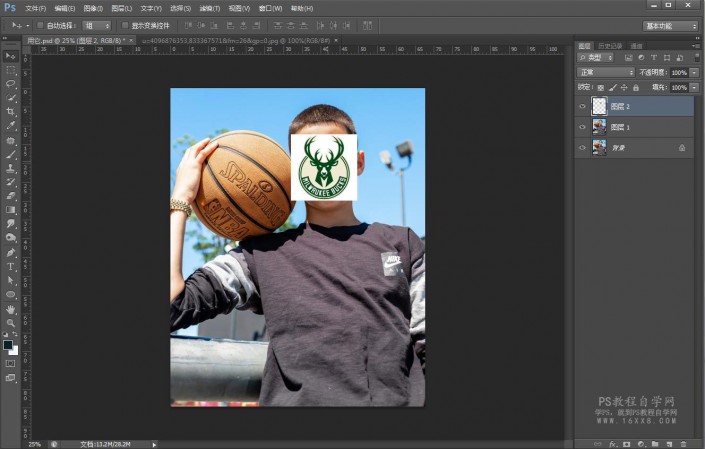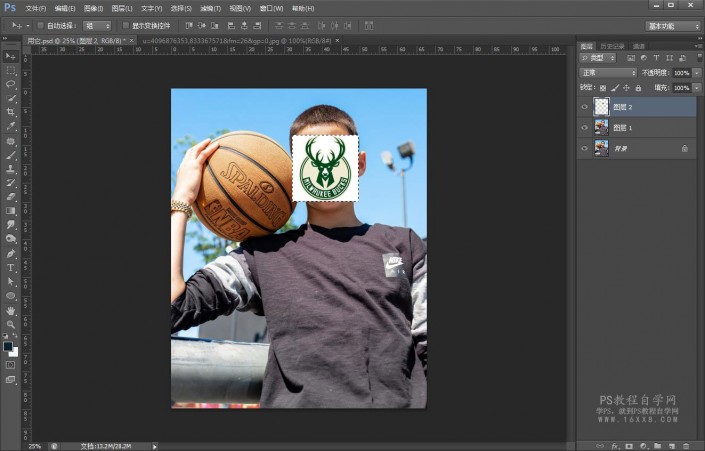涂鸦效果,给篮球少年制作篮球场上的脸部涂鸦效果
来源:www.16xx8.com
作者:www.16xx8.com
学习:7052人次
本篇教程通过PS给人物面部制作一种篮球场上的脸部涂鸦效果,整个教程比较好上手,有同学要问,每次都是机械的在做教程,根本不知道原理,其实学习PS这个事,师傅领进门,修行在个人,和所有学习技术一样,需要自己静心的去琢磨,经常的去练习,并不是所有大神一下成为就成为大神的,所以同学们要经常的练习,技术才会越来也好的。
效果图:
素材:

操作步骤:
一、打开素材复制一层后,保存一个PSD格式的文件
二、保存PSD文件,命个名字
三、拉入所需素材,拖放的位置没所谓,后面都要调
四、按住Ctrl键得到选区
作者公众号:
学习 · 提示
相关教程
关注大神微博加入>>
网友求助,请回答!
 学习PS请到www.16xx8.com
学习PS请到www.16xx8.com